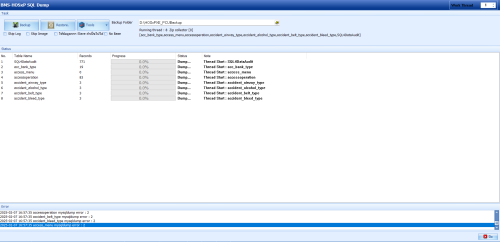91
แจ้งปัญหา / ขอความช่วยเหลือ / Re: ปริ้นรูป Logo ที่เป็นตราครุฑไม่ได้
« กระทู้ล่าสุด โดย udomchok เมื่อ กุมภาพันธ์ 13, 2025, 08:24:58 AM »ไม่ลองใช้ JPG ล่ะครับ
Mysqldump error:2เครื่องแม่ข่ายเป็น Windows ใช่ไหมครับ
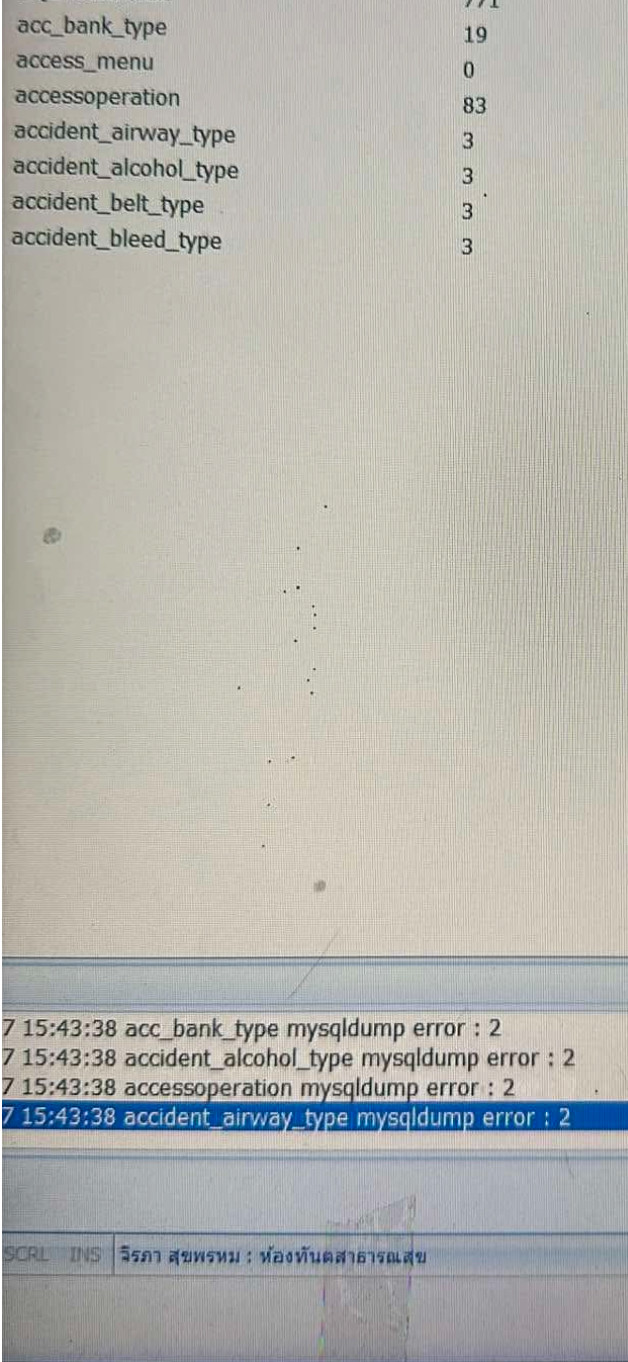
ส่งออก 43 แฟ้มๆ PROCEDURE_IPD มีส่งออก +11.. แก้ไขเช่นไรครับ เป็นเฉพาะ IPD